装机吧一键重装系统教程
- 分类:u盘教程 发布时间: 2017年06月21日 12:06:30
装机吧一键重装系统是大家耳熟能详的一个操作了,大家肯定都非常了解它的步骤,但是总会有电脑新手不知道方法啊!这就非常尴尬了!如果大家需要装机吧一键重装系统的使用教程,小编可以分享给大家,这就一起来看看要怎么做吧。
1、先下载U盘装机吧一键重装系统工具(下载地址:/),下载之后安装,插入U盘点击一键制作U盘
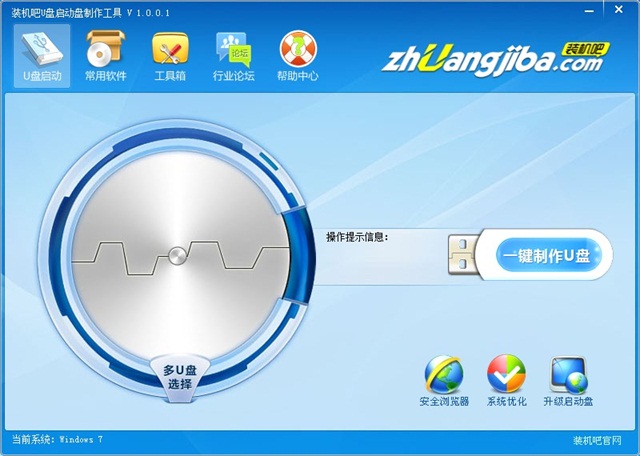
2、启动盘制作成功!我们重启电脑进入U盘启动
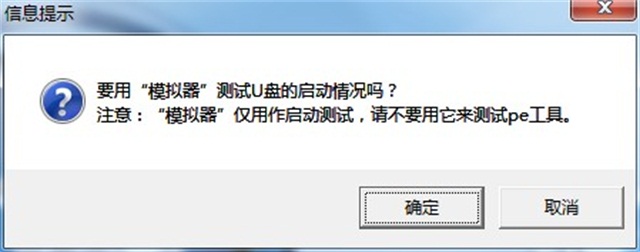
3、在PE菜单里选第一项
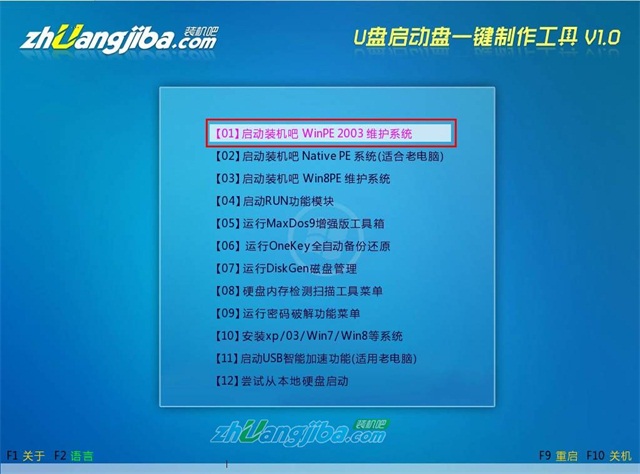
4、打开PE工具之后,选择还原分区选项,再选择GHO镜像文件,选择还原分区,然后就确定

5、稍等一会,重装系统就结束啦,你有没有学会怎么用u盘重装系统呢?

上述就是装机吧一键重装系统教程的全部内容了,不知道大家看完之后有没有掌握这个方法呢?当然这个方法不是最完美的,但是却是最适合大家使用的,如果大家有兴趣的话,那就赶紧收藏吧。
上一篇:电脑怎么设置开机启动项
下一篇:大番茄一键重装系统方法详解
猜您喜欢
- 英雄联盟手游怎么注册韩服账号教程..2020/11/20
- 电脑开机后不显示桌面只有鼠标指针..2020/11/22
- 电脑如何设置定时关机2020/06/11
- 详细教您笔记本电脑关不了机怎么办..2019/05/09
- 神舟战神bios设置详解图文教程..2020/09/04
- vega7核显相当于什么独立显卡你知道吗..2021/03/12
相关推荐
- u盘启动盘制作步骤-u盘启动盘制作方法.. 2022-01-19
- win11系统安装的详细教程 2021-08-02
- 电脑开机蓝屏无法进入系统怎么重装.. 2021-11-09
- 不能信任一个安装所需的压缩文件怎么.. 2020-08-29
- 惠普电脑怎么系统还原 2020-07-28
- 戴尔设置u盘启动为第一启动的方法.. 2022-05-23




 粤公网安备 44130202001059号
粤公网安备 44130202001059号